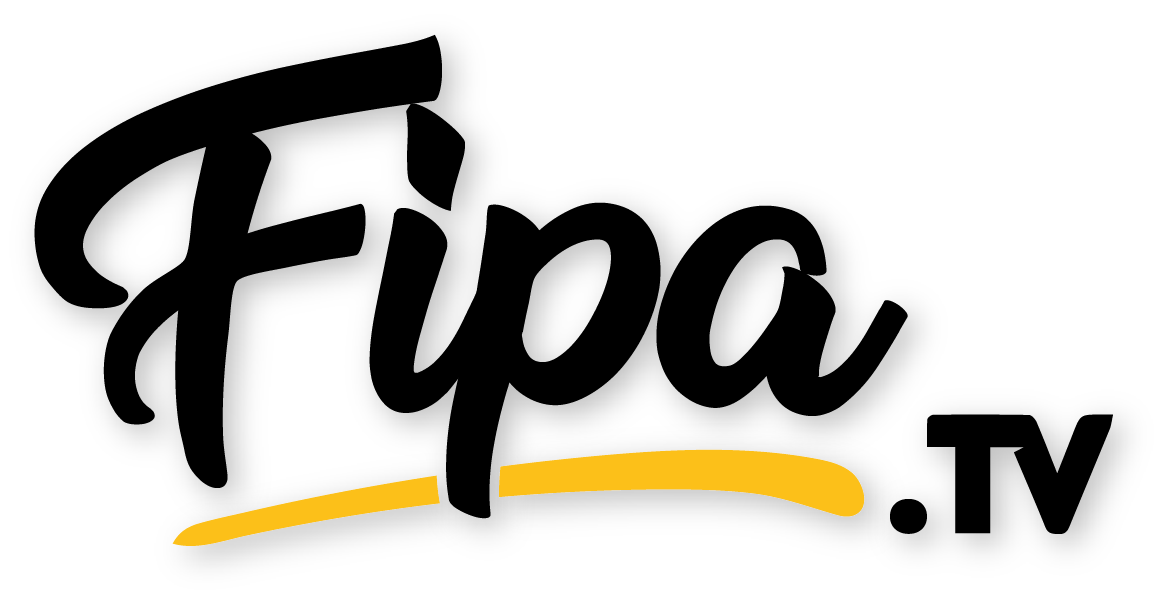L’une des choses les plus frustrantes qui peuvent arriver lorsque vous regardez un film ou une émission de télévision sur HBO Max est lorsque l’audio cesse de fonctionner.
Parfois, le son se coupe ou vous n’obtenez pas de son, mais la vidéo est lue. Alors, qu’est-ce qui cause ces problèmes et comment les résoudre ?
Il existe de nombreuses raisons possibles pour lesquelles vous rencontrez des problèmes de son sur HBO Max. Il peut s’agir d’un problème matériel ou logiciel.
Par conséquent, vous ne pouvez pas sauter à une conclusion sans effectuer d’autres étapes de dépannage. Le correctif peut être un remède rapide et simple ou une refonte complète de votre matériel, ou HBO Max peut avoir un problème à l’échelle du système affectant ses services.
Contenu
Pourquoi HBO Max a des problèmes de son
La qualité sonore de HBO Max est médiocre pour les raisons suivantes :
- Vous avez désactivé le contrôle du volume dans HBO Max.
- Votre application HBO Max est peut-être obsolète.
- Le câble HDMI que vous utilisez n’est peut-être pas conforme.
Votre appareil peut également avoir un problème audio vous empêchant d’entendre le son lors de la lecture d’une vidéo HBO Max.
Comment résoudre les problèmes de son sur HBO Max
Vous pouvez résoudre le problème de son sur HBO Max en résolvant le problème. Voici quelques façons de le faire.
1. Redémarrez votre appareil
La première étape pour résoudre les problèmes avec HBO Max consiste à redémarrer votre appareil. Cela aide à effacer la mémoire et permet à l’application ou au site Web HBO Max de redémarrer.
Par conséquent, débranchez votre appareil de diffusion en continu de la source d’alimentation, attendez au moins 30 secondes, puis rebranchez-le. Ensuite, ouvrez HBO Max et voyez s’il résout le problème.
2. Vérifiez les paramètres de volume de votre appareil
Les paramètres de volume de votre appareil peuvent sembler évidents. Mais c’est quelque chose que vous pouvez facilement ignorer.
Par conséquent, réglez votre volume et voyez si vous pouvez entendre le son d’une vidéo HBO Max.
3. Mettez à jour votre application HBO Max
Une application HBO Max obsolète peut causer de nombreux problèmes, et les problèmes de son ne font pas exception. Par conséquent, ouvrez la boutique d’applications de l’application sur votre appareil et recherchez l’application HBO Max.
Si une mise à jour est disponible, choisissez mise à jour ou téléchargement.

4. Changez votre format audio sur Apple TV
Envisagez de modifier votre format audio si vous rencontrez des problèmes de son lors de l’utilisation d’Apple TV.
Apple TV propose différents formats audio. Cependant, l’appareil lit automatiquement les sons de la plus haute qualité prise en charge par la configuration de votre système de divertissement à domicile.
Mais si votre système de divertissement ne prend pas automatiquement en charge le format audio détecté, envisagez de le changer.
Par exemple, vous pouvez lire l’audio en Dolby Atmos si le son surround ne fonctionne pas.
Cependant, voici comment le changer:
- Aller à Réglages.
- Sélectionner Vidéo et audio.
- Sélectionner Format audio.
- Allumer Modifier le format.
- Sélectionner Dolby numérique 5.1.
Après avoir sélectionné une option, essayez d’ouvrir HBO Max et voyez s’il a résolu le problème.
5. Comment résoudre les problèmes de son HBO Max sur Roku
Vous pouvez rencontrer une mauvaise qualité sonore lors de l’utilisation de votre appareil Roku. Dans ce cas, vous pouvez résoudre le problème comme suit :
- appuyez sur la Bouton d’accueil sur votre télécommande Roku.
- Faites défiler jusqu’à Réglages.
- Sélectionner l’audio.
- Sélectionner Format audio numérique.
- Au lieu de Auto, choisissez Personnalisé.
Assurez-vous de sélectionner une option correspondant aux capacités de votre appareil. Si cela ne fonctionne pas, continuez comme suit :
- Vérifier la réglage du volume et de la sourdine sur votre télévision.
- Régler modes de volume sur OFF pour obtenir le format de son surround.
- Connectez le lecteur Roku à un entrée différente et voyez si vous pouvez entendre le son.
Vous pouvez également changer le câble de votre appareil Roku et voir s’il fonctionne.

6. Comment résoudre les problèmes de son HBO Max sur Xbox One
Vous pouvez résoudre les problèmes de son sur Xbox One en modifiant les paramètres audio sur Dolby Digital. Procédez comme suit :
- Aller à Réglages.
- Sélectionner Affichage et son.
- Faites défiler vers la droite et sélectionnez Audio HDMI.
- Réglez le son HDMI sur 5.1 non compressé.
- Sélectionner Format de flux binaire.
À ce stade, vous pouvez régler le format sur Dolby Digital.
7. Comment résoudre les problèmes de son HBO Max sur PS4
Si vous lisez des films ou des émissions de télévision HBO Max sur PS4 et rencontrez des problèmes de son, tenez compte des points suivants :
- Mettez à jour la PS4 avec le logiciel système actuel.
- Connectez votre console directement au port HDMI du téléviseur.
- Supprimez tous les autres périphériques audio pour essayer de résoudre les problèmes de son.
- Confirmez que votre téléviseur est allumé entrée correcte.
- Utiliser un câble HDMI différent.
Vous pouvez également essayer d’utiliser une entrée TV et un port HDMI différents, puis réessayer.
8. Comment résoudre les problèmes de son HBO Max sur Fire Stick
Si vous rencontrez des problèmes de son sur HBO Max lors de l’utilisation de votre Fire Stick, essayez ce qui suit :
- Redémarrez votre Fire Stick et réessayez.
- Allumez vos haut-parleurs.
- appuyez sur la Bouton de sourdine et assurez-vous qu’il est éteint.
- Commutez les entrées HDMI à une source différente.
- Mettez à jour votre Fire Stick et essayez à nouveau.
Vous pouvez également désactiver le son Dolby sur HBO Max sur votre Fire Stick en procédant comme suit.
- Aller à Réglages.
- Sélectionner Affichage et sons.
- Choisir l’audio.
- Sélectionner Sortie numérique Dolby.
- Tour Dolby Digital Plus désactivé.
Si cela ne fonctionne pas, changez le format audio en Stéréo.
- Aller à Réglages.
- Sélectionner Affichage et sons.
- Choisir l’audio.
- Sélectionner Son surround.
- Choisir Stéréo.
L’option vous permettra de choisir l’option de son stéréo, qui est compatible avec de nombreux appareils, contrairement au Dolby Digital Plus.

9. Désactivez le Bluetooth
Si vous activez Bluetooth, l’appareil peut envoyer de l’audio à un autre appareil Bluetooth.
Par conséquent, désactivez Bluetooth pour voir si vous obtiendrez du son.
10. Comment réparer l’erreur HDCP
Parfois, vous verrez une erreur HDCP lors de la lecture de vidéos HBO Max. Vous devrez contourner votre équipement stéréo ou récepteur lorsque cela se produit en connectant votre appareil de diffusion directement à votre téléviseur.
Généralement, HDCP signifie Protection du contenu numérique à haut débit. C’est un système qui protège le contenu numérique contre la duplication.
Vos appareils doivent être HDCP 2.1+ compatible pour diffuser HBO Max. Mais s’il n’est pas conforme, l’erreur HDCP se produit. Réparer:
- Débranchez votre lecteur multimédia en continu de la source d’alimentation.
- Attendez 30 secondes et rebranchez-le.
- Ouvrez HBO Max et essayez de lire une vidéo.
Si cela ne fonctionne pas, essayez ce qui suit :
- Déconnectez et reconnectez les deux extrémités du câble HDMI.
- Utilisez un autre câble HDMI 2.0+ et réessayez.
- Inversez les deux extrémités du câble HDMI.
Vous pouvez également utiliser un autre port HDMI sur votre téléviseur.
11. Changer de piste audio sur HBO Max
Certaines émissions de télévision et certains films sur HBO Max ont de nombreuses pistes audio. Si la qualité du son est mauvaise, accédez aux paramètres audio de HBO Max et changez de piste audio.
- Lire une vidéo sur HBO Max.
- Pendant la lecture de la vidéo, appuyez sur l’écran.
- Tapez sur le Icône Audio et sous-titres dans le coin supérieur droit de votre écran.
- Sous Audio, sélectionnez votre langue préférée.
- Sélectionner Audiodescription.
- Appuyez sur X fermer.
Conclusion
Lorsque vous rencontrez des problèmes de son sur HBO Max, la cause peut être un problème logiciel ou un problème matériel. Par conséquent, vous devez suivre les étapes de dépannage appropriées pour trouver une solution.
Vous pouvez également essayer différentes choses en redémarrant votre appareil, en vérifiant vos paramètres de volume et en mettant à jour votre application HBO Max.
Si cela ne fonctionne pas, modifiez votre format audio, changez de piste audio dans HBO Max ou utilisez un autre câble HDMI.
Articles Similaires
- Pourquoi vous obtenez l’erreur « HBO GO streaming sur trop d’appareils »
- HBO GO continue de geler
- Façons de résoudre les problèmes de connexion sur HBO Max